Bagaimana cara memperbaiki kesalahan Discord Invite Invalid
Discord memungkinkan penggunanya untuk mengundang orang lain ke server, sesekali mengobrol dengan teman, menjadi administrator server populer, antara lain. Ini adalah fitur yang digunakan lebih sering daripada yang disadari, tetapi ada kalanya hal-hal gagal beroperasi seperti yang diharapkan.
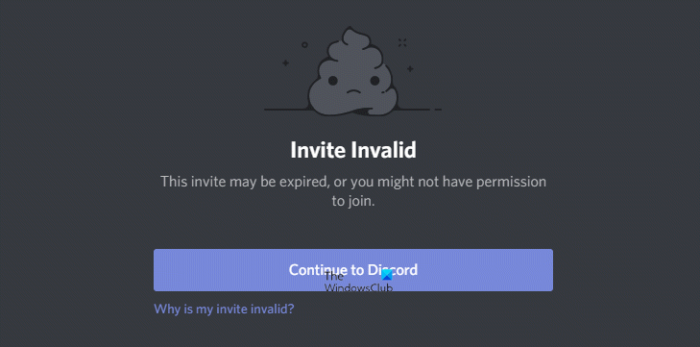
Mengapa Discord mengatakan Undangan Tidak Valid(Invalid Invite) ?
Dari apa yang kami pahami, banyak pengguna menghadapi kesalahan Undangan Tidak Valid(Invite Invalid) , dan mereka bertanya-tanya apakah ada cara untuk memperbaikinya sekali dan untuk selamanya. Nah(Well) , kami di sini untuk membantu dengan cara terbaik yang kami bisa untuk mengatasi kesalahan ini. Kesalahan muncul karena masalah dengan tautan yang dibagikan dengan pengguna, atau server tertentu tidak lagi beroperasi seperti biasanya.
Jika satu atau lebih dari alasan yang akan datang memiliki tautan ke ketidakmampuan Anda untuk mengirim undangan ke teman dan keluarga, maka ambil langkah-langkah yang diperlukan untuk mengatur hal-hal di jalur yang benar.
Perbaiki Discord Invite Invalid error
Kami harus menunjukkan bahwa alasan berikut menargetkan mereka yang mengirim dan menerima undangan:
- Tautan undangan perselisihan telah kedaluwarsa
- Tautan undangan(Invitation) dinonaktifkan oleh pemilik server
- Anda mungkin dilarang dari server Discord
- Batas server telah terlampaui
- Pemilik server mencabut undangan.
Bagaimana cara membuat undangan Discord saya valid?

1] Tautan undangan perselisihan telah kedaluwarsa(Discord)
Tautan undangan yang dikirim dari Discord mungkin tidak dirancang untuk tetap online selamanya. Soalnya, ketika seseorang dalam proses mengirim undangan, mereka dapat memilih untuk mengatur jangka waktu kedaluwarsa. Dari pemahaman kami, periodenya antara 30 menit dan selamanya.
Namun, secara default, tautan diatur kedaluwarsa setelah 24 jam berlalu. Jadi, jika Anda menemukan kesalahan Undang Tidak Valid(Invite Invalid) , maka kemungkinan tautan saat ini tidak valid lagi karena kedaluwarsa.
2] Tautan undangan(Invitation) dinonaktifkan oleh pemilik server
Orang yang mengirim tautan memiliki opsi untuk menonaktifkan tautan tersebut kapan pun mereka mau. Ketika ini dilakukan, undangan menjadi tidak dapat digunakan, dan dengan demikian, kesalahan mungkin menunjukkan kepalanya yang jelek. Sekarang, tidak ada cara untuk menyelesaikan masalah sendiri.
Sebaiknya hubungi pemilik server agar mereka mengirimkan undangan baru kepada Anda karena mereka tidak akan dapat mengaktifkan kembali tautan yang dinonaktifkan.
3] Anda mungkin dilarang dari server Discord
Jika opsi di atas tidak membantu situasi khusus Anda, kami sarankan untuk mencari tahu apakah administrator server telah melarang Anda mendapatkan akses. Orang yang mengirim undangan mungkin tidak tahu Anda dilarang mengakses server, jadi jangan salahkan mereka.
Satu-satunya pilihan Anda adalah menghubungi pemilik server dalam upaya untuk mengetahui mengapa Anda dilarang dan apakah itu dapat dicabut atau tidak.
4] Batas server telah terlampaui
Discord telah membatasi jumlah server yang dapat diikuti pengguna pada saat penulisan. Jumlahnya ditetapkan 100, jadi jika Anda telah bergabung dengan jumlah maksimum dan seseorang mencoba mengirim undangan dari server yang berbeda, Anda akan menghadapi masalah.
Satu-satunya cara untuk mengatasi masalah ini adalah meninggalkan salah satu server tempat Anda menjadi anggota, lalu bergabung dengan yang baru.
5] Pemilik Server mencabut undangan
Ya, pemilik server memang memiliki kemampuan untuk mencabut undangan yang dikirim dari anggota ke pihak luar. Ini adalah kejadian langka, tetapi dari waktu ke waktu, itu terjadi.
Dalam beberapa kasus, administrator mungkin merasa bahwa mereka perlu merahasiakan server atau hal lain yang tidak kami ketahui. Apa pun masalahnya, satu-satunya pilihan Anda untuk menjadi anggota server itu adalah menghubungi administrator dan meminta mereka untuk mengirim undangan sesegera mungkin.
BACA(READ) : Perbaiki kesalahan Log Konsol Discord pada PC Windows.(Fix Discord Console Log errors on Windows PC.)
Related posts
Cara Membuat Chat Server pada Discord and Invite friends
Cara Menambahkan Spoiler Tags ke Text and Images pada Discord
Fix Anda sedang ditempatkan terbatas Discord error pada Windows PC
Fix Discord Mic tidak berfungsi di Windows 11/10
Cara Meningkatkan Discord Kualitas Audio pada Windows PC
Fix Discord Voice Connection Kesalahan pada Windows 11/10
Best Alternatif Discord Gratis untuk Windows 10
Best Discord Servers untuk Gaming yang Anda dapat bergabung
Discord update gagal; Stuck di Retrying loop pada Windows 10
Cara Memperbaiki Drops and Lag issues di Discord pada Windows 11/10
Discord Streaming tidak berfungsi di Chrome or Edge browser
Discord Screen Share Audio tidak berfungsi pada Windows 11/10
Cara Screen Share and Voice Chat pada Discord pada saat yang sama
Cara Mengaktifkan dan Menggunakan Fitur Teks-to-Speech di Discord
Black Screen muncul selama Screen Share di Discord pada Windows 11/10
Cara Mengatur Discord Streamer Mode
Cara Nonaktifkan Link preview Auto-Embed di Discord
Cara Menghapus Pesan Langsung Tunggal atau Berganda pada Discord
Best Discord Servers untuk Programmers untuk bergabung
Fix Gagal menghubungkan Spotify account Anda ke Discord Anda
